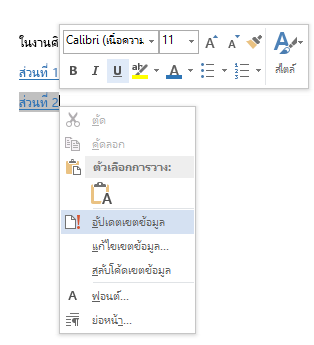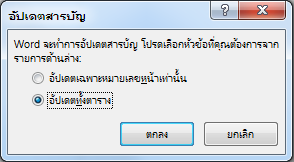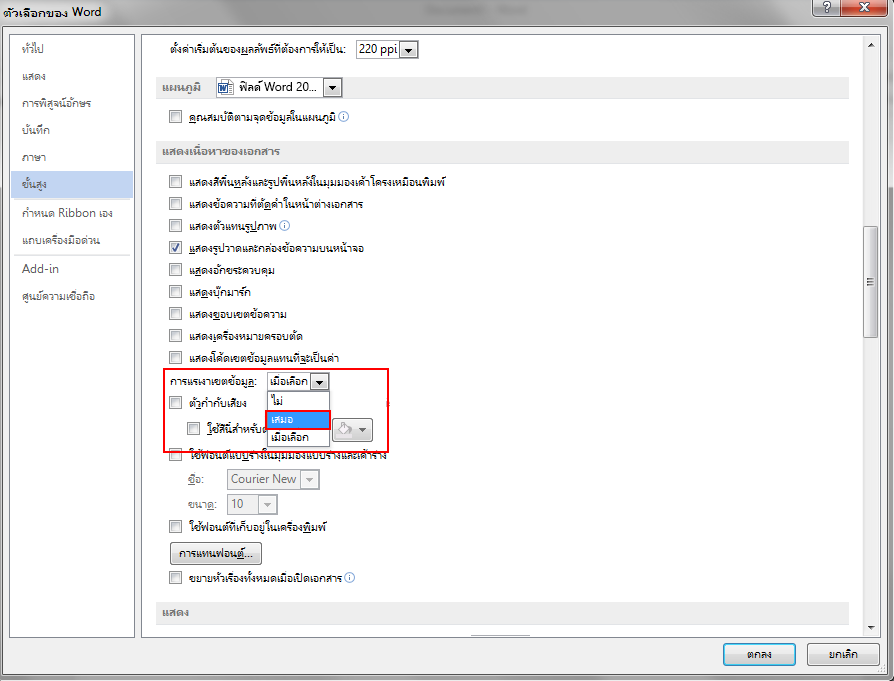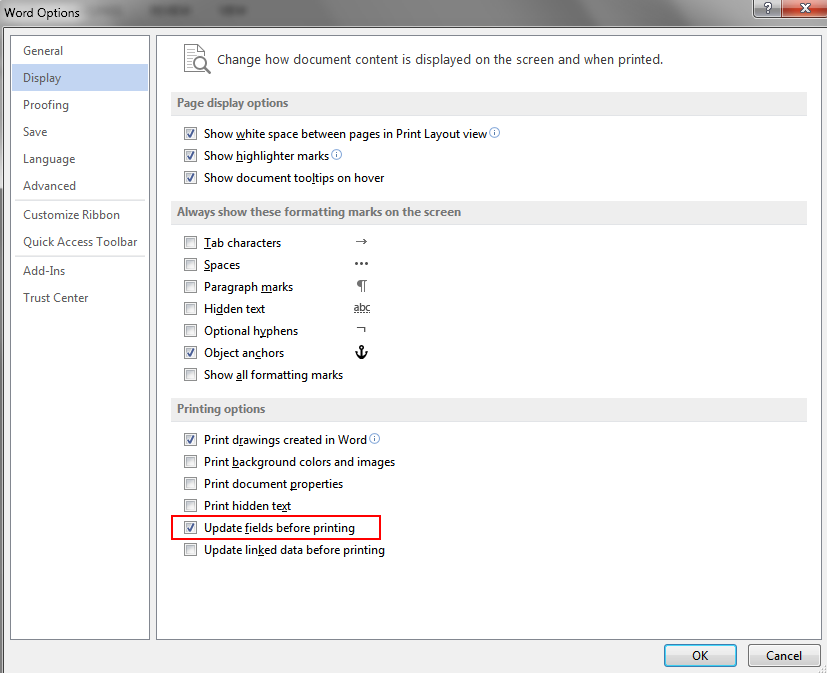บางครั้งคุณจําเป็นต้องทริกเกอร์การอัปเดตข้อมูลในเขตข้อมูลเช่นที่ใช้ในสารบัญ หัวกระดาษและท้ายกระดาษ การอ้างอิงโยง บุ๊กมาร์ก และสูตรในตารางด้วยตนเอง คุณสามารถอัปเดตเขตข้อมูลทีละเขตข้อมูลหรืออัปเดตเขตข้อมูลทั้งหมดในเอกสารของคุณพร้อมกันก็ได้
ในบทความนี้
อัปเดตเขตข้อมูล
-
ในเอกสารที่คุณเปิด ให้คลิกขวาที่เขตข้อมูล เช่น สารบัญ หมายเลขหน้า หรือการอ้างอิงโยง แล้วคลิก อัปเดตเขตข้อมูล
หมายเหตุ:
-
ถ้าคุณกําลังอัปเดตสารบัญ ในกล่องโต้ตอบ อัปเดตสารบัญ ให้เลือกว่าคุณต้องการอัปเดตเฉพาะหมายเลขหน้าหรือทั้งตาราง การอัปเดตหมายเลขหน้าจะอัปเดตเฉพาะหมายเลขหน้าสําหรับส่วนที่มีอยู่เท่านั้น ซึ่งจะไม่เพิ่มส่วนใหม่ลงในสารบัญของคุณ เมื่อต้องการอัปเดตสารบัญของคุณด้วยส่วนใหม่จากเอกสารของคุณ ให้เลือก อัปเดตทั้งตาราง
-
ถ้าคุณมีปัญหาในการแยกความแตกต่างว่าส่วนใดของข้อความของคุณเป็นเขตข้อมูล คุณสามารถตั้งค่าเขตข้อมูลทั้งหมดให้แสดงพื้นหลังสีเทาได้ เมื่อต้องการทําเช่นนี้ ให้คลิก ตัวเลือก > ไฟล์ > ขั้นสูง และภายใต้ แสดงเนื้อหาเอกสาร จากเมนูดรอปดาวน์ แรเงาเขตข้อมูล ให้เลือก เสมอ
-
อัปเดตเขตข้อมูลทั้งหมดในเอกสาร
-
กด Ctrl + A
-
กด F9
-
ถ้าเอกสารของคุณมีตารางที่มีเขตข้อมูลหรือสูตร คุณอาจต้องเลือกแต่ละตารางแยกกัน แล้วกด F9
เคล็ดลับ: เมื่อต้องการตรวจสอบให้แน่ใจว่าคุณไม่ลืมอัปเดตสารบัญของคุณก่อนที่คุณจะพิมพ์เอกสาร ให้ตั้งค่า Word อัปเดตเขตข้อมูลโดยอัตโนมัติก่อนการพิมพ์ คลิก ตัวเลือก > ไฟล์ > แสดง และภายใต้ ตัวเลือกการพิมพ์ ให้เลือกกล่องกาเครื่องหมาย อัปเดตเขตข้อมูลก่อนพิมพ์
หมายเหตุ: ในบางครั้ง เขตข้อมูลจะไม่ถูกปรับปรุงเนื่องจากรายการซึ่งเขตข้อมูลนี้อ้างอิงถึงไม่มีอยู่อีกต่อไป ลิงก์หรือบุ๊กมาร์กอาจใช้งานไม่ได้ สําหรับข้อมูลเพิ่มเติม ให้ดู แก้ไขปัญหาบุ๊กมาร์ก